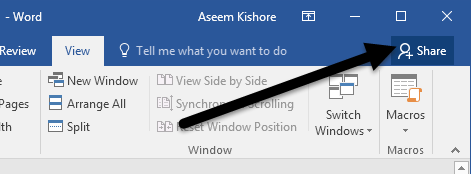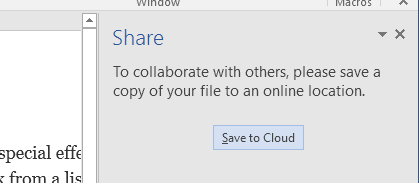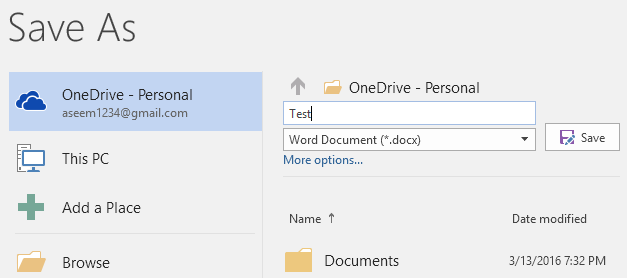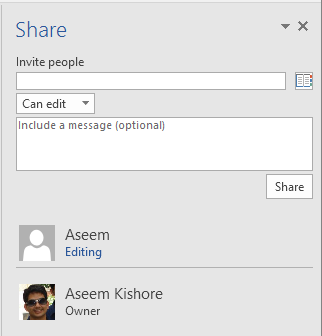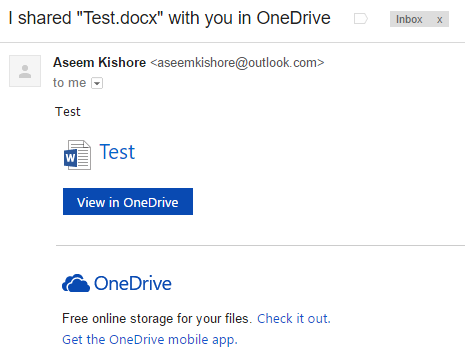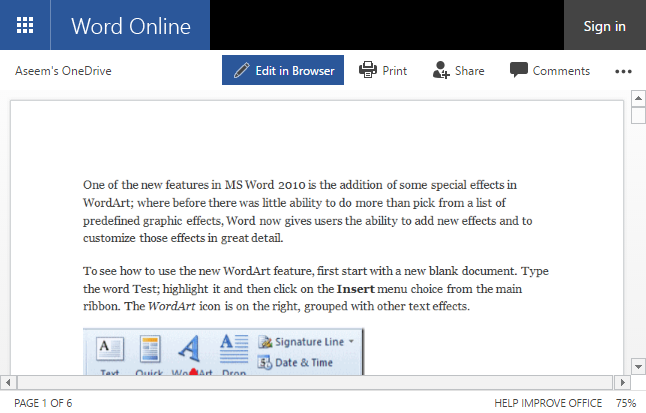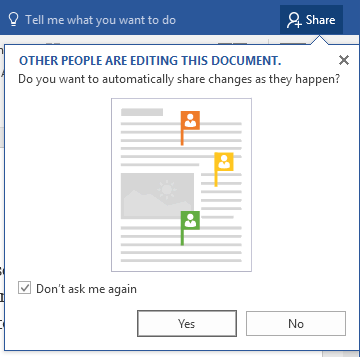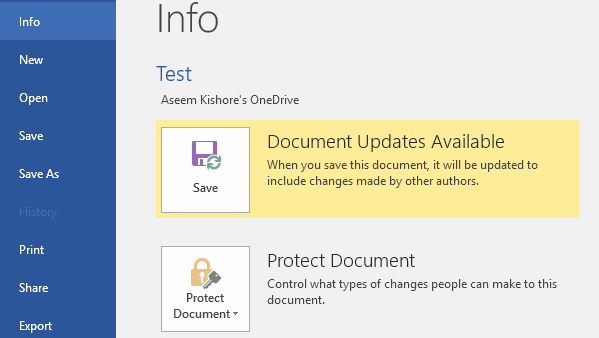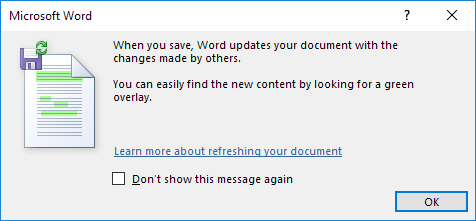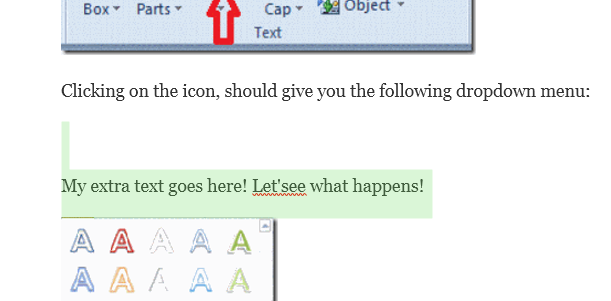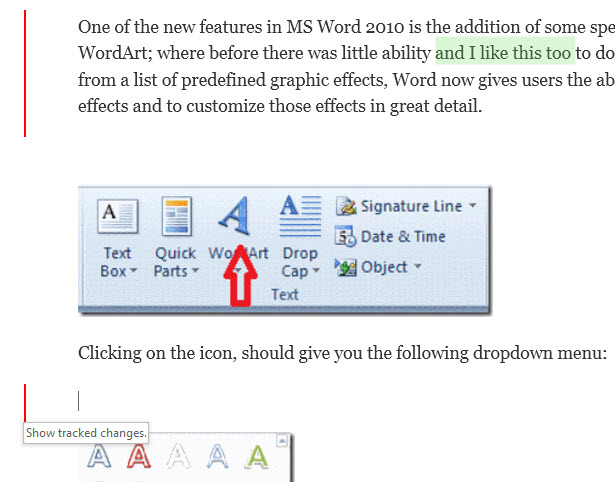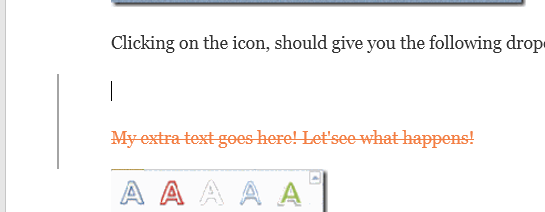Mencari cara untuk berkolaborasi dengan orang lain di dokumen Word? Jika demikian, Anda dapat melakukannya dengan sangat mudah di Word sendiri. Fitur ini telah ada untuk beberapa versi Office dan berfungsi bahkan jika pihak penerima tidak memiliki Word yang diinstal di sistem mereka.
Perhatikan bahwa untuk memulai dengan berbagi dokumen di Word, Anda harus menyimpan dokumen Anda ke cloud. Tidak semua dokumen Anda, tetapi setidaknya dokumen yang akan dibagikan. Itu berarti Anda perlu men-setup akun OneDrive terlebih dahulu dan kemudian masuk ke akun Microsoft Anda dari dalam Word.
Bagikan Word Doc
Setelah Anda memiliki pengaturan OneDrive dengan benar di Word, lanjutkan dan klik pada tombol Bagikandi kanan atas layar.
Ini akan memunculkan panel pada sisi kanan layar. Jika dokumen belum disimpan ke cloud, Anda harus mengklik tombol Save to Cloud.
Ini akan memunculkan dialog Save As, yang seharusnya sudah disetel ke OneDrive. Berikan nama file Anda dan simpan.
Setelah disimpan dan diunggah ke cloud, kembali ke Bagikandialog dan Anda sekarang dapat mengundang orang untuk bergabung. Ketik alamat email, pilih apakah mereka dapat mengeditnya atau hanya melihatnya dan kemudian sertakan pesan opsional.
Di sisi penerima, email akan tiba yang menyertakan tautan ke dokumen yang disimpan di akun OneDrive pihak pengirim:
Ketika pengguna mengklik tautan tersebut, akan membawa mereka ke versi browser Word yang disebut Word Online, tempat dokumen dapat diedit.
Klik Edit di Browserdan Anda akan mendapatkan antarmuka pita yang familier dari program Word desktop. Pengguna dapat mengedit dokumen tanpa perlu menginstal Word atau perlu memiliki akun OneDrive.
Dokumen secara otomatis disimpan, sehingga pengguna tidak perlu khawatir tentang mencoba menyimpan dokumen itu sendiri. Pada akhirnya, Anda akan melihat pesan muncul yang mengatakan bahwa orang lain sedang mengedit dokumen dan menanyakan apakah Anda ingin berbagi perubahan secara otomatis saat terjadi. Saya sarankan mengklik Yadi sini.
Perhatikan bahwa Anda tidak akan melihat perubahan dari pengguna lain hingga Anda menyimpan dokumen. Jika Anda mengeklik File, Anda akan melihat pesan baru di tab Info yang mengatakan Pembaruan Dokumen Tersedia.
Lanjutkan dan simpan dokumen Anda dan Anda akan mendapat pesan lain yang menjelaskan bahwa perubahan baru yang dibuat oleh orang lain akan ditampilkan dengan hamparan hijau.
Klik OK dan telusuri dokumen Anda. Apa pun yang berwarna hijau adalah apa yang telah diubah atau ditambahkan oleh orang lain. Dalam pengujian saya, jika seseorang menghapus sesuatu dari dokumen, itu tidak menunjukkan sesuatu berwarna hijau.
Perhatikan bahwa setelah Anda menyimpan dokumen , sorotan hijau akan hilang hingga perubahan baru dilakukan. Jika Anda ingin melacak perubahan apa yang sedang dibuat, Anda harus mengaktifkan Lacak Perubahanpada dokumen sebelum Anda membagikannya, jika tidak, sulit untuk mengetahui apa yang terjadi, terutama jika beberapa orang mengedit dokumen.
Di atas, saya telah mengaktifkan Lacak Perubahanpada tab Tinjaudan sekarang selain teks hijau yang disorot, saya juga memiliki garis vertikal merah di kolom sebelah kiri. Karena penghapusan tidak ditampilkan dalam warna hijau, Anda hanya dapat melihatnya dengan melacak perubahan. Klik pada garis merah dan itu akan menunjukkan konten yang dihapus dalam pemogokan.
Secara keseluruhan, Word adalah alat yang hebat untuk berkolaborasi secara real-time dengan banyak penulis atau editor dan aspek sinkronisasi bekerja dengan sangat baik. Salah satu fitur yang saya perhatikan adalah ketika orang lain mengedit paragraf tertentu, itu mencegah orang lain mengedit bagian itu sampai orang pertama selesai. Ini memastikan bahwa orang-orang tidak menimpa bagian yang sama pada saat yang bersamaan. Jika Anda memiliki pertanyaan, jangan ragu untuk berkomentar. Selamat menikmati!